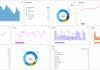Начинайте настройку с подключения роутера к электросети и компьютеру или ноутбуку с помощью кабеля Ethernet. Это обеспечит стабильное соединение на начальных этапах конфигурации и исключит возможные перебои при вводе настроек.
Перейдите в браузер и введите в адресной строке 192.168.0.1 или tplinkwifi.net. Введите стандартные логин и пароль: admin и admin. После входа рекомендуем сразу сменить эти данные в разделе настроек безопасности, чтобы обеспечить защиту сети.
Перейдите к разделу Беспроводная сеть и укажите уникальное название вашей сети (SSID). Это поможет легко отличить вашу сеть от соседних. Задайте надежный пароль, используя комбинацию букв, цифр и специальных символов, чтобы предотвратить несанкционированный доступ.
Настройте параметры безопасности, выбрав протокол WPA2 или WPA3 (если поддерживается вашей моделью). Включите функцию автоматического обновления прошивки, чтобы получать свежие исправления и улучшения работы устройства. Также рекомендуется отключить функцию WPS для повышения уровня защиты.
После сохранения всех изменений перезагрузите роутер и подключитесь к новой сети, используя установленный вами пароль. Проверьте стабильность связи и скорость интернета, чтобы убедиться в правильной настройке и отсутствии ошибок.
Пошаговая инструкция по подключению и настройке начальных параметров роутера TP-Link
Подключите роутер к электросети и включите его. Подсоедините компьютер или ноутбук к одному из портов LAN при помощи Ethernet-кабеля или подключитесь к Wi-Fi сети по умолчанию, имя которой указано на наклейке на корпусе устройства. Откройте браузер и в адресной строке введите http://192.168.0.1 или http://192.168.1.1, в зависимости от модели. Введите стандартное имя пользователя и пароль – обычно это «admin» и «admin».
Перейдите к первичной настройке, измените название сети Wi-Fi (SSID) на уникальное, чтобы ее было проще идентифицировать. Название укажите без специальных символов и пробелов для стабильности соединения. Установите надежный пароль для Wi-Fi, выбрав сочетание букв, цифр и символов длиной не менее 12 символов. В поле тип безопасности выберите WPA2-PSK или WPA3, если устройство поддерживает этот протокол.
Задайте параметры подключения к интернету: выберите тип соединения, представленный вашим провайдером (динамический IP, статический IP, PPPoE и др.), и укажите необходимые параметры, полученные у провайдера. В случае DHCP выберите автоматическую настройку. Для PPPoE введите логин и пароль, предоставленные провайдером. Для статического IP введите полученные адреса и маску подсети.
Проверьте соединение с интернетом, открыв любую страницу сайта. Если есть проблемы, повторно проверьте введенные параметры и состояние соединения. После успешной настройки сохраните изменения и перезагрузите роутер для применения всех новых настроек. После перезагрузки переподключитесь к новой Wi-Fi сети по обновленному SSID и паролю. Таким образом, устройство готово к использованию и обеспечивает стабильную работу домашнего интернета.
Настройка безопасности и оптимизация беспроводной сети для стабильной работы
Обеспечьте надежную защиту сети, установив сложный пароль для Wi-Fi и использовав WPA3 или WPA2-PSK шифрование. Это снизит риск несанкционированного доступа и защитит ваши данные. Не используйте стандартные пароли, такие как «admin» или «123456», и меняйте их регулярно.
Активируйте функцию скрытия имени сети (SSID). Это усложнит обнаружение вашей сети посторонним устройствам и снизит вероятность атаки. Однако помните, что скрытая сеть может немного усложнить подключение для ваших устройств, поэтому настройте соединение, запомнив параметры.
Оптимизация параметров беспроводной сети
Настройте канал передачи данных на менее загруженную частоту, например, 5 ГГц, чтобы снизить интерференцию и повысить скорость соединения. Проверьте наличие других сетей поблизости и выберите свободный канал через параметры роутера или сторонние утилиты.
Используйте WPA3, если ваш роутер поддерживает данную версию шифрования, она обеспечивает более высокий уровень защиты по сравнению с WPA2. В случае отсутствия поддержки, выберите WPA2-PSK и активно следите за обновлениями прошивки устройства.
Обеспечение стабильной работы сети
Настройте приоритеты для устройств, подключенных к сети, через функцию QoS (Quality of Service). Назначьте приоритет для домашних компьютеров или потоковых устройств, чтобы обеспечить их стабильную работу без задержек.
Обновляйте прошивку вашего TP-Link регулярно, чтобы исправить уязвимости и повысить производительность. Следите за уведомлениями о новых версиях и выполняйте обновление через веб-интерфейс или приложение роутера.